Trotz der harten Konkurrenz durch die besten Tastaturen von Drittanbietern bleibt die QuickType-Tastatur von Apple aus verschiedenen Gründen mein absoluter Favorit.
Unter mehreren netten Funktionen finde ich unglaublich benutzerfreundlich die Möglichkeit, die iPhone-Tastatur in ein super praktisches Trackpad zu verwandeln. So können Sie mühelos Text auswählen oder den Texteingabe-Cursor bewegen.
Ich verwende das virtuelle Trackpad auf meinem iPhone als bequemere Möglichkeit, Text zu bearbeiten, wenn ich eine kurze E-Mail oder eine längere iMessage schreibe. Bereit zu lernen, wie man es benutzt? Los geht's.
Verwandeln Sie die iPhone-Tastatur in ein Trackpad, um Text auszuwählen
Zurück in iOS 12 hat Apple den Trackpad-Modus für alle iOS-Geräte verfügbar gemacht.
Es ist ziemlich einfach, das Trackpad auf Ihrer QuickType-Tastatur auszulösen. App öffnen das nutzt Ihre Tastatur. Jetzt lange auf die Leertaste drücken um in den Trackpad-Modus zu gelangen. Wenn sie eingeschaltet ist, ist die virtuelle Tastatur ausgegraut und alle Tasten sind ausgeblendet.
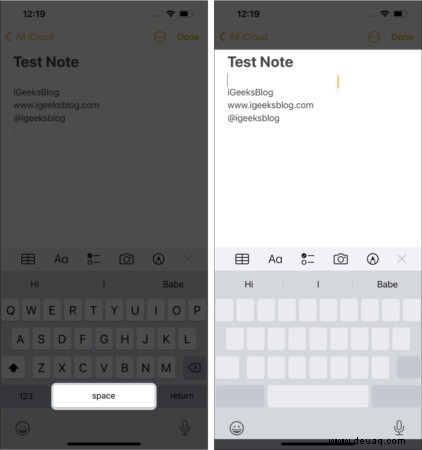
Wenn Sie ein 3D-Touch-kompatibles Gerät wie iPhone 6s/6s Plus, 7/7 Plus, 8/8 Plus, iPhone X/Xs und Xs Max verwenden, können Sie eine beliebige Stelle auf der Tastatur berühren und halten, um den Trackpad-Modus auszulösen.
Hinweis :Auf Ihrem iPad können Sie den Trackpad-Modus aktivieren, indem Sie zwei Finger platzieren auf der virtuellen Tastatur.
So bewegen Sie den Cursor im Trackpad-Modus
Wie oben erwähnt, ist es ganz einfach, den Cursor im Trackpad-Modus zu bewegen. Wischen Sie einfach mit dem Finger über die ausgegraute Tastatur, um den Cursor an der gewünschten Stelle zu platzieren.
Text im Trackpad-Modus auswählen
Es ist etwas einfacher, Text auf 3D-Touch-unterstützten Geräten auszuwählen. Rufen Sie die Tastatur in Ihrer bevorzugten App auf und berühren und halten Sie die Tastatur um in den Trackpad-Modus zu gelangen. Ziehen Sie mit Ihrem Finger auf dem Trackpad, um zum Text zu springen Sie hervorheben möchten. Drücken Sie jetzt fester auf den Bildschirm und verwenden Sie den Cursor, um den Text auszuwählen .
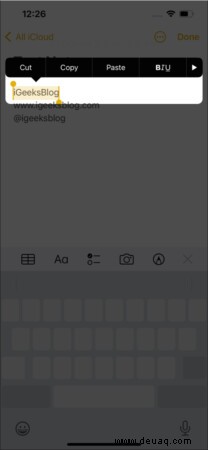
Der Vorgang zum Hervorheben von Text ist bei Nicht-3D-Touch etwas anders Unterstützte Geräte. Öffnen Sie dazu eine App, in der Sie Apple QuickType verwenden können Klaviatur. Drücken Sie dann lange auf die Leertaste um in den Trackpad-Modus zu wechseln.
Während Sie weiterhin die Leertaste gedrückt halten, tippen Sie mit einem anderen Finger auf die ausgegraute Tastatur, um in den Textauswahlmodus zu gelangen. Ziehen Sie als Nächstes Ihren Finger über das Trackpad, um den Text mit dem Cursor auszuwählen.
Sobald der Text hervorgehoben wurde, heben Sie Ihren Finger an und tippen Sie dann auf den ausgewählten Text, um das Popup-Fenster mit mehreren Bearbeitungsoptionen wie Ausschneiden zu öffnen , kopieren , ersetzen , und mehr.
Hinweis :Auf dem iPad können Sie Text mit zwei Fingern markieren, indem Sie den Cursor im Trackpad-Modus verwenden.
Das ist es!
Die Quicktype-Tastatur ist vielleicht nicht so auffällig wie einige der Tastaturen von Drittanbietern, aber wenn Sie über ein reibungsloses Tipperlebnis sprechen, wird sie der Aufgabe gerecht. Funktionen wie Emoji-Vorschläge, Vorhersagefunktionen usw. machen es sehr praktisch für Nachrichten.
Was halten Sie von der Standard-Tastatur für iOS? Teilen Sie uns Ihr Feedback in den Kommentaren unten mit.
Vielleicht möchten Sie lesen :
- Beste Tastatur-Apps für iPhone und iPad
- Tipp zum Beheben der Tastaturverzögerung auf dem iPhone oder iPad
- So bewegen Sie die iPad-Tastatur auf dem Bildschirm
- So verwenden Sie Apple Smart Keyboard Shortcuts auf dem iPad